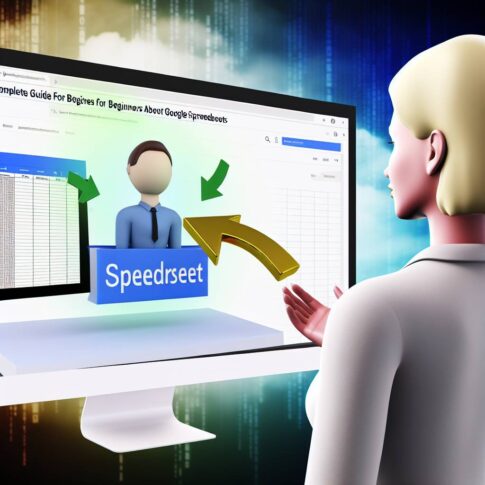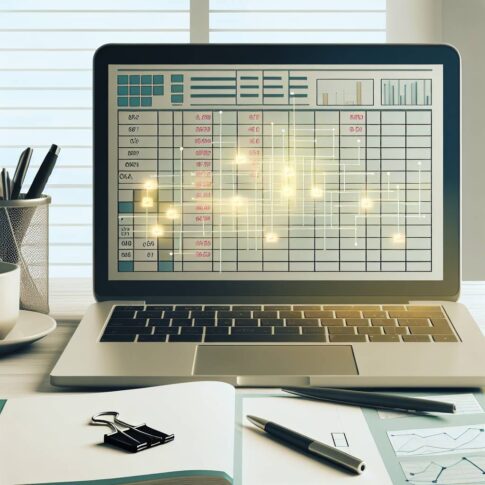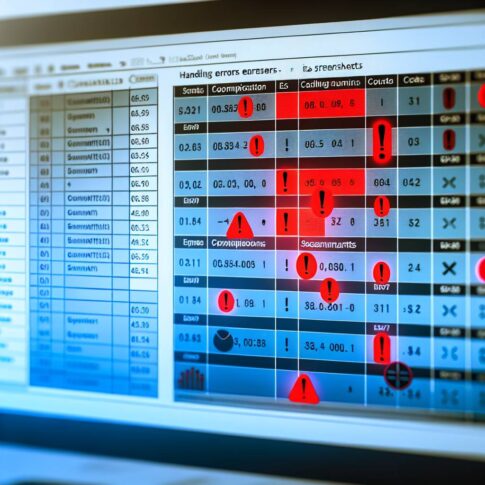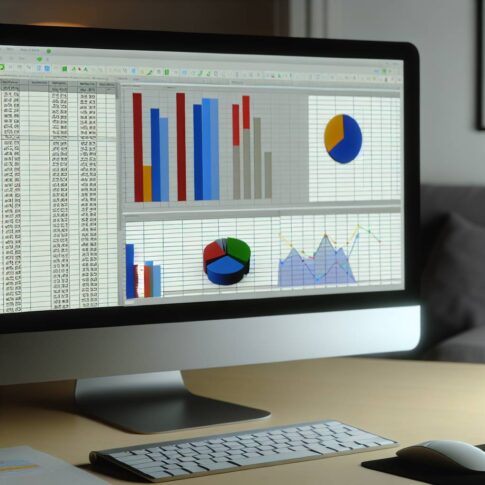スプレッドシートは、データ管理や分析において非常に強力なツールですが、そのデータを視覚的に美しく表示することも重要です。視覚的なアプローチは、データを理解しやすくし、プレゼンテーションや報告書での説得力を高めます。今回は、スプレッドシートを使ってデータを美しく視覚化するための方法をいくつかご紹介します。
スプレッドシートは、データ管理や分析において非常に強力なツールですが、そのデータを視覚的に美しく表示することも重要です。視覚的なアプローチは、データを理解しやすくし、プレゼンテーションや報告書での説得力を高めます。今回は、スプレッドシートを使ってデータを美しく視覚化するための方法をいくつかご紹介します。
1. カラースキームを活用する
色を使うことで、データの違いや重要性を強調できます。ただし、色の使い過ぎは逆効果になることがあるため、統一感のあるカラースキームを選びましょう。例えば、GoogleスプレッドシートやExcelには、あらかじめ設定されたカラーパレットがあります。これを使えば、簡単に美しい配色が実現できます。
2. 条件付き書式を使う
条件付き書式は、特定の条件に基づいてセルの書式を自動的に変更する機能です。例えば、売上データが設定した目標を超えた場合にセルの色を変えることで、一目で達成状況が分かるようになります。GoogleスプレッドシートやExcelでは、条件付き書式の設定が簡単に行えますので、ぜひ活用してみてください。
3. グラフやチャートを作成する
データを視覚的に表現するためには、グラフやチャートが非常に効果的です。棒グラフ、円グラフ、折れ線グラフなど、データの特性に応じて適切な形式を選びましょう。GoogleスプレッドシートやExcelでは、データを選択して「挿入」メニューから簡単にグラフを作成できます。グラフの色やラベルもカスタマイズ可能ですので、視覚的な魅力を高めるために工夫してみてください。
4. テーブルスタイルを利用する
スプレッドシートには、データを見やすくするためのテーブルスタイルが用意されています。例えば、Excelには「テーブルとしてフォーマット」という機能があり、データ範囲を選択してテーブルスタイルを適用するだけで、見栄えの良いテーブルが作成できます。Googleスプレッドシートにも、類似の機能が備わっていますので、ぜひ活用してみてください。
5. フィルターを使ってデータを絞り込む
大量のデータを扱う場合、フィルター機能を使って必要な情報だけを表示することが重要です。ExcelやGoogleスプレッドシートには、データ範囲にフィルターを適用する機能があり、特定の条件に応じてデータを絞り込むことができます。これにより、重要なデータを迅速に確認できるようになります。
6. セルの結合と配置を工夫する
見出しやタイトルを強調するために、セルを結合して中央に配置することも効果的です。例えば、ExcelやGoogleスプレッドシートでは、セルを選択して「セルの結合」ボタンをクリックするだけで簡単に結合できます。さらに、フォントサイズやスタイルを調整することで、見出しがより目立つように工夫しましょう。
まとめ
スプレッドシートでデータを美しく視覚化するための方法をご紹介しました。カラースキームの活用、条件付き書式、グラフやチャート、テーブルスタイル、フィルター、セルの結合と配置など、さまざまな手法を組み合わせることで、データをより魅力的に、そして理解しやすく表示することができます。皆さんもぜひ、これらのテクニックを活用して、スプレッドシートでのデータ管理を一段と向上させてください。